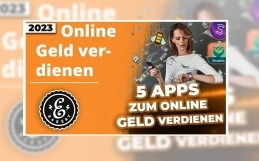Não preciso de sublinhar aqui que as cópias de segurança regulares dos dados são uma tarefa elementar para poder restaurar os dados em caso de falha do sistema. As consequências da perda de todos os dados podem, no pior dos casos, forçar o abandono da actividade. Por esta razão, não gosto de instalações de utilizador único do JTL-Wawi em ambientes produtivos. Se o disco rígido se estragar e não tiver feito uma cópia de segurança actualizada, o problema está pré-programado. Mas esse não deve ser o tema aqui. Aqui mostro-lhe como pode reintegrar rápida e facilmente o ficheiro da base de dados do eazybusiness após uma falha do sistema.
O requisito básico para tal é ter instalado o Microsoft SQL Server Express com as ferramentas de gestão, tal como nas minhas instruções de instalação (caminho para os artigos) e o JTL-Wawi. Neste caso, não iniciar o JTL-Wawi e não criar um novo cliente. No Windows 7, pode encontrar o SQL Server Management Studio no menu Iniciar depois de instalar o SQL Server ou introduzindo “sql server mana” em Executar. No Windows 8, basta digitar “sql server mana” no ecrã inicial e encontrará o Management Studio nos resultados da pesquisa. Clique em SQL Server Management Studio para iniciar o programa.
Utilizo aqui o Management Studio para o SQL Server 2012. No entanto, os passos são os mesmos para o SQL Server 2005 e 2008. Depois de iniciar o Management Studio, tenho primeiro de me ligar ao servidor. Na janela de início de sessão, o nome do computador>JTLWAWI deve aparecer depois do nome do servidor <. A autenticação do Windows deve ser definida como a autenticação predefinida. Se o seu utilizador local fez parte do grupo de administradores de bases de dados durante a instalação do SQL Server, tem os direitos necessários para as seguintes acções depois de iniciar a sessão. Depois clico em “Ligar”.
O Management Studio inicia então a sessão com a instância JTLWAWI.
Para o SQL Server Express, copio os ficheiros eazybusiness.mdf e eazybusiness_log.ldf para o directório DATA da instalação do SQL Server (por exemplo: C:Program FilesMicrosoft SQL ServerMSSQL12.JTLWAWIMSSQLDATA).
Agora tenho de ligar estes dois ficheiros no servidor SQL. Para o fazer, volto ao SQL Server Management Studio e clico com o botão direito do rato em “Databases” (Bases de dados) no Object Explorer. No menu de contexto, selecciono “Anexar…”.
Na janela “Attach databases” (Anexar bases de dados), clico no botão “Add…” (Adicionar…) para adicionar os ficheiros copiados eazybusiness.mdf e eazybusiness_log.ldf.
Regra geral, a janela “Pesquisar ficheiros da base de dados” salta para o sítio certo, pelo que só tenho de marcar a entrada eazybusiness e concluir o processo clicando no botão “OK”.
Na janela “Anexar base de dados”, também só tenho de clicar no botão “OK” para voltar a ligar a base de dados.
No final, o resultado é parecido com a imagem de ecrã abaixo. Em Databases (Bases de dados), a pasta com as bases de dados do sistema que foi recentemente criada durante a instalação do servidor SQL e, por baixo, a base de dados do meu ambiente de teste JTL-Wawi eazybusiness.